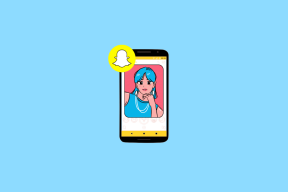7 melhores truques e dicas para comentários no Facebook que você deve saber
Miscelânea / / December 02, 2021
O que é o Facebook sem comentários? Gostar e amar é bom, mas às vezes você tem aquela vontade de definir seus pensamentos, de participar de uma conversa, de interagir... bem, eu sei, é uma ferramenta para indignação e opressão também (olá, trolls!). Mas sem comentários no Facebook, suponho que a vida não seria tão interessante, seria?

Nós o usamos diariamente. Se você deseja marcar uma pessoa ou postar sua opinião nas postagens de alguém, os comentários estão lá para você. Essas caixinhas são importantes e decidimos tratá-las da mesma forma neste post. Embora brinquemos com eles com frequência, muito poucas pessoas realmente conhecem os recursos de comentários adequados disponíveis para nós.
Nesta postagem, falamos sobre os melhores truques e dicas de comentários do Facebook que você pode usar no seu Facebook-ing diário (se essa for uma palavra).
1. Adicionar efeitos de texto
Você deve ter notado que os comentários do Facebook agora são coloridos (mais ou menos). Certas palavras nos comentários aparecem em um estilo diferente. Por exemplo, parabéns é o mais popular na minha linha do tempo. Você já clicou naquele texto de parabéns? Ele aciona uma animação legal.

O recurso é semelhante ao do Facebook Messenger onde se você enviar um coração ou balão, ele aciona animações. No entanto, no Facebook, eles não são ativados por emojis, mas por texto, e o Facebook corretamente os chama de Text Delight.
Tudo que você precisa fazer para ativá-los é inserir as palavras / frases suportadas nos comentários. Aqui está a lista de algumas das palavras do Facebook Text Delight.
- Muitas felicidades
- Parabéns ou parabéns
- Você é o melhor
- Bff ou bffs
- Xo ou XOXO
- Um tempo maravilhoso
- Você conseguiu isso
2. Remover animação de efeito de texto
Algumas pessoas podem não querer que seu comentário apareça colorido. Vamos lá, é 2018!... mas nós respeitamos sua escolha. E o Facebook também. Ele fornece uma opção para remover efeitos de texto. Depois de fazer isso, o texto aparecerá como qualquer outro texto normal. E também perderá a animação.
Para remover efeitos de texto de seus comentários, clique no menu de três pontos ao lado do comentário e selecione Remover efeitos de texto no menu. Para aplicativos móveis, dê um toque longo no comentário e clique na opção Remover efeitos de texto.

3. Adicionar Reação
Você conhece aquelas situações em que não deseja responder a um comentário, mas deseja reconhecê-lo? Felizmente, semelhante às postagens, você pode adicionar reações aos comentários também. Normalmente, o Facebook oferece suporte a seis reações de emojis, mas eles continuam adicionando novos por um tempo limitado.
Para reagir a um comentário, passe o mouse sobre o botão Curtir ou dê um toque longo no botão Curtir (se estiver usando o aplicativo móvel). Em seguida, selecione o emoji que deseja usar.

4. Editar comentários
Os humanos cometem erros. Ao contrário do Twitter, que não permite que você edite tweets, o Facebook é legal com edições. Ele permite que você edite postagens e comentários. Sempre que você sentir que há um erro no comentário que postou (cuidado, os nazistas gramaticais estão por toda parte), você pode editá-lo.
Observação: O Facebook mostra o histórico de edição. Qualquer pessoa pode ver.
Para editar um comentário no site, clique no ícone de três pontos ao lado do comentário e selecione Editar no menu. Em aplicativos móveis, segure o comentário e toque na opção Editar.

5. Formatação de Texto
Além dos efeitos de texto nativo, você também pode formatar seus comentários usando técnicas de formatação antigas, como negrito, itálico etc. Como o Facebook não fornece esses recursos de formato nativamente, você deve usar sites de terceiros para gerar o texto. Em seguida, você precisa copiar e colar o texto nos comentários.
Você pode usar os sites a seguir para aplicar formatação e gerar comentários em uma fonte diferente.
- lingojam.com
- Spiderarmy.com
6. Habilitar classificação de comentários
Você costuma usar a configuração Pública para suas postagens no Facebook? Você vai adorar essa dica. Se você receber muitos comentários em suas postagens públicas, o Facebook tentará facilitar as coisas para você com a configuração de classificação de comentários.
Enterrado sob o Configurações do Facebook, a configuração Classificação de comentários, quando ativada, coloca os comentários mais relevantes no topo.
Para habilitar a classificação de comentários do site, siga estas etapas:
Passo 1: Abra o site do Facebook e clique na pequena seta para baixo presente na parte superior. Selecione Configurações.

Passo 2: Clique em Publicações públicas presentes no lado esquerdo.

Etapa 3: Clique no botão Editar ao lado de Classificação de comentários. Clique no botão suspenso em Classificação de comentários e selecione Ativado.

Para habilitar a classificação de comentários nos aplicativos móveis, siga estas etapas:
Passo 1: Abra o aplicativo do Facebook e toque no menu de três barras no canto superior direito. Role para baixo e selecione Configurações e privacidade.

Passo 2: Toque em Configurações da conta, seguido de Postagens públicas.


Etapa 3: Role para baixo e procure Classificação de comentários. Toque na opção Ligado.

7. Personalizar comentários públicos
A configuração acima permite que você jogue apenas com a classificação dos comentários. Se, no entanto, você não quiser que seus seguidores ou pessoas aleatórias comentem em suas postagens públicas, você pode escolher quem tem permissão para comentar.
O Facebook oferece três configurações para escolher - Público, Amigos de amigos e Amigos. Para escolher a nova configuração, siga estas etapas:
Passo 1: Siga as etapas 1 e 2 da dica acima para o site ou aplicativos móveis.
Passo 2: Nas configurações de Postagem Pública, procure as configurações de Comentários de Postagem Pública. Altere a configuração de privacidade de acordo com sua preferência.

Comente!
Torne seus comentários mais interessantes com essas dicas e truques super legais. Deixe-nos saber se perdemos algum truque.
Enquanto isso, se você está pensando em mudar para o aplicativo Facebook Lite, verifique a comparação entre o aplicativo principal e o lite no link abaixo.